4 todistettua tapaa muuntaa MOV-tiedostot AVI:ksi häviöttömästi Windowsissa
Jos sinulla on videoita MOV-muodossa, saatat kohdata yhteensopivuusongelmia, varsinkin jos käytät Windows-pohjaista tietokonetta. MOV-tiedostot ovat osa Applen QuickTime-tekniikkaa, joten ne toimivat saumattomasti Mac-tietokoneissa. Niiden toistaminen Windowsissa vaatii kuitenkin lisäohjelmiston. Tämän ratkaisemiseksi MOV-tiedostojen muuntaminen AVI:ksi, Microsoftin kehittämä muoto, on älykäs ratkaisu Windows-käyttäjille. Tässä artikkelissa tutkimme neljää hyväksi havaittua menetelmää, joiden avulla voit tehdä tämän muodon säätämisen helposti.
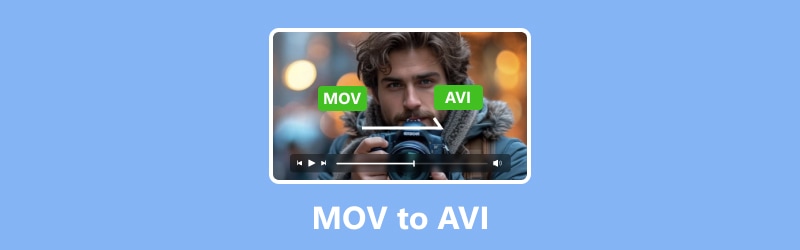
SIVUN SISÄLTÖ
- Osa 1. Muunna MOV-tiedostot AVI-tiedostoiksi Vidmore Video Converterin avulla
- Osa 2. Kuinka muuntaa MOV-tiedostot häviöttömästi AVI Online -muotoon
- Osa 3. Pikaopas MOV-tiedoston muuntamiseen AVI:ksi FFmpegissä
- Osa 4. Quicktime MOV -tiedostojen muuntaminen AVI-tiedostoiksi VLC:llä
- Osa 5. Usein kysyttyä MOV-tiedostojen muuntamisesta AVI:ksi
Osa 1. Muunna MOV-tiedostot AVI-tiedostoiksi Vidmore Video Converterin avulla
Vidmore Video Converter on paras työkalu QuickTime MOV -tiedostojen säätämiseen ja tietysti muuntamiseen eri muotoihin, kuten AVI, vaivattomasti. Tämän MOV-AVI-muuntimen avulla voit odottaa huippuluokan videonkäsittelyä, kätevää sisäänrakennettua videoeditoria ja huippuluokan kiihdytystekniikkaa. Lisäksi työkalu on suunniteltu käyttäjäystävälliseksi, jotta kuka tahansa, jopa aloittelija, voi navigoida siinä helposti. Se vaatii ammattitason ominaisuuksia ja yksinkertaistaa niitä jokapäiväiseen käyttöön.
Mikä tämän määrittää Vidmore Video Converter paitsi sen monipuolisuus. Sen avulla voit erämuuntaa videotiedostosi eri muotoihin, kaikki laadusta tinkimättä. Lisäksi voit hallita täysin videon laatua, sillä sen avulla voit säätää resoluutiota, kuvanopeutta, bittinopeutta ja paljon muuta. Se tukee myös täyttä 4K-resoluutiota 1080p HD-videoihin, mikä varmistaa, että videosi näyttävät koskemattomilta muuntamisen jälkeen.
Avainominaisuudet:
- Erittäin nopea muunnosnopeus jopa 50 kertaa nopeampi.
- Tehokas ohjelmisto MOV:n muuntamiseen AVI:ksi erissä.
- Se toimii yli 200 eri mediamuodossa.
- Tuki korkealaatuisille videoille, kuten 1080p ja 4K.
Vaihe 1. Asenna ohjelmisto työpöydällesi ja käynnistä se sen jälkeen. Päästyäsi pääkäyttöliittymään, napsauta Lisää tiedostoja -painiketta tai suurta Plus-painiketta ladataksesi joukko MOV-tiedostoja.
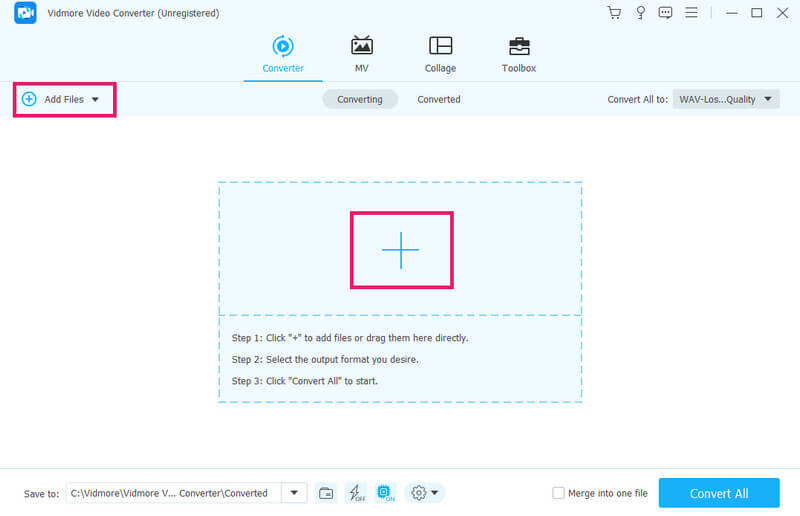
Vaihe 2. Siirry heti tiedoston tuonnin jälkeen Muunna kaikki kohteeksi -osioon. Siirry sitten kohtaan Video ja valitse AVI-muoto. Käytä muotovalintaa valitsemalla haluamasi videon laatu.
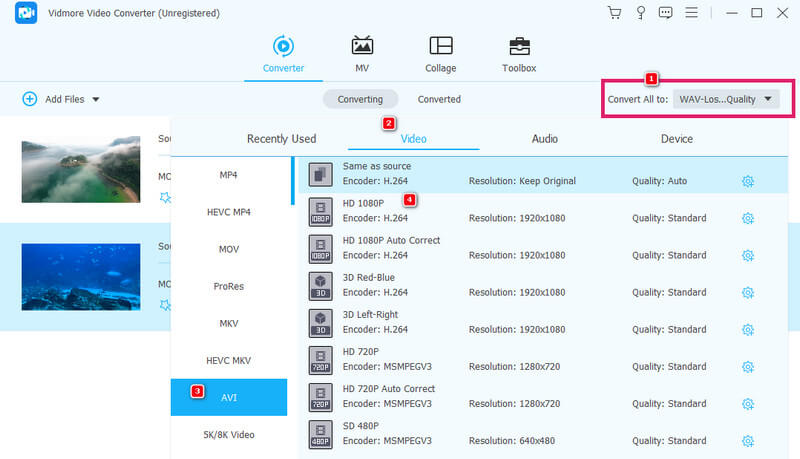
Vaihe 3. Kun olet asettanut vaaditun formaatin lähdön, napsauta Muunna kaikki -painiketta muuttaaksesi MOV-tiedostot AVI-tiedostoiksi.
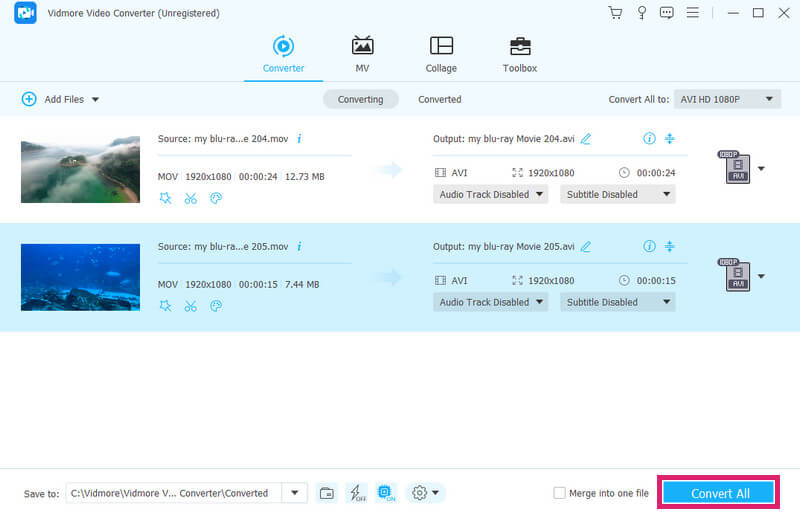
Rajoitukset:
- Se on maksullinen ohjelmisto, joten ilmainen kokeiluversio sisältää tiedostojen lukumäärän rajoitukset.
- Se on rajoitettu Linux-käyttöjärjestelmään.
Osa 2. Kuinka muuntaa MOV-tiedostot häviöttömästi AVI Online -muotoon
Oletko online-muuntimen puolella? Tämä on täydellinen aika tavata tämä Vidmore ilmainen videomuunnin verkossa. Se on online-ratkaisu, joka tarjoaa nopean ja tehokkaan mediamuunnoksen ilmaiseksi. Tämä työkalu tukee erilaisia mediamuotoja. Se, mikä erottaa sen muista online-muuntimista, on sen joustavuus muuntaa joukkotiedostoja kerralla. Tämä tehdään heikentämättä videoiden laatua muuntamisen aikana. Näin ollen MOV-tiedostojen muuntaminen AVI:ksi ilmaiseksi verkossa tällä Vidmore Free Video Converter Online -sovelluksella on niin viisas päätös.
Avainominaisuudet:
- Mediamuunnos, joka on maksuton, mainoksia ja vesileimoja.
- Lukuisia tiedostomuotojen tuki.
- Nopea muunnosprosessi.
- Tuotteiden korkea laatu.
Vaihe 1. Aloita vierailemalla virallisella Vidmore Free Video Converter Online -verkkosivustolla. Kun saavut sivustolle, napsauta Lisää muunnettavat tiedostot -painiketta. Tämän avulla voit asentaa käynnistysohjelman ja tuoda MOV-tiedostosi.
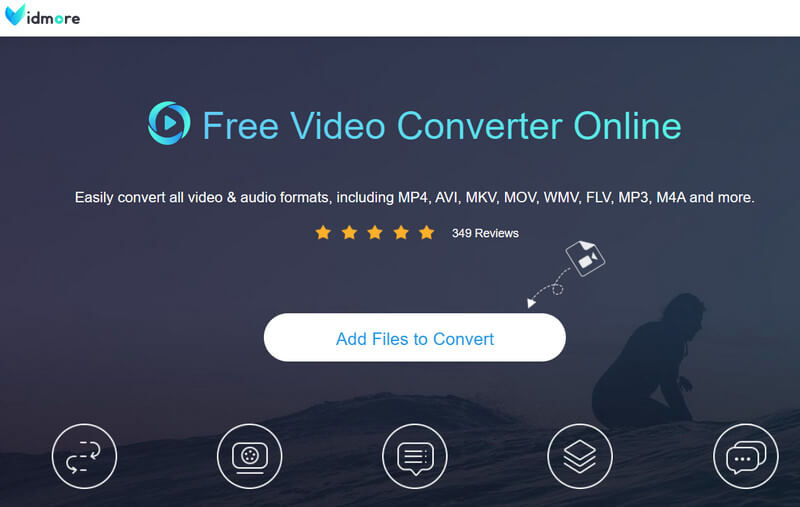
Vaihe 2. Kun MOV-tiedostot ladataan, sinun on vaihdettava AVI-muoto alareunasta.
Vaihe 3. Kun olet asettanut kaikki tiedostot haluamaasi tulostusmuotoon, joka on AVI, voit aloittaa muuntamisen. Miten? Klikkaa Muuntaa -painiketta, ja prosessi alkaa välittömästi, ja työkalu vie MOV-tiedostot AVI-tiedostoiksi.
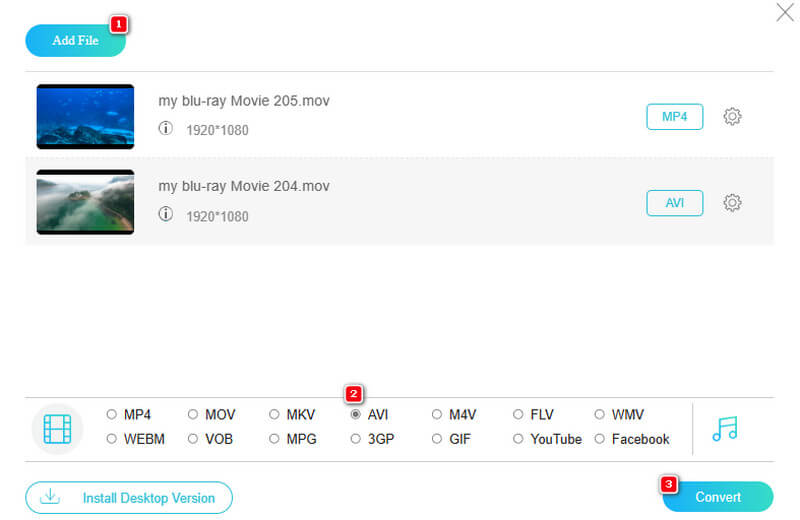
Rajoitukset:
- Siinä ei ole edistyneitä videoeditointityökaluja.
- Tuettujen tulostusmuotojen lukumäärän rajoitukset.
Osa 3. Pikaopas MOV-tiedoston muuntamiseen AVI:ksi FFmpegissä
Seuraavaksi listalla on FFmpeg, avoimen lähdekoodin ohjelmisto, joka käyttää komentorivikäyttöliittymää. Vaikka tämä ei ehkä miellytä kaikkia, se on erinomainen työkalu niille, joilla on laaja tekninen tietämys. FFmpeg pystyy käsittelemään monenlaisia tehtäviä muuntamisen lisäksi, mukaan lukien dekoodaus, koodaus ja miksaus. Se on kuin Sveitsin armeijan veitsi ääni- ja videotiedostoille, joten se on uskomattoman monipuolinen erilaisiin tehtäviin. Lisäksi se toimii useissa käyttöjärjestelmissä, mukaan lukien Linux.
Avainominaisuudet:
- Monipuolisuus multimediatehtävien käsittelyssä.
- Mukautettavat esiasetukset tiedostojen konfigurointia varten.
- Avoin lähdekoodi.
- Yhteensopivuus eri alustoilla.
Vaihe 1. Jos haluat muuntaa MOV:n AVI:ksi FFmpegillä, sinun on ensin asennettava ohjelmisto tietokoneellesi.
Vaihe 2. Kopioi nyt MOV-tiedostojesi sijainnin polku. Syötä sitten cd + välilyöntinäppäimet ja liitä sinne kopioimasi polku.
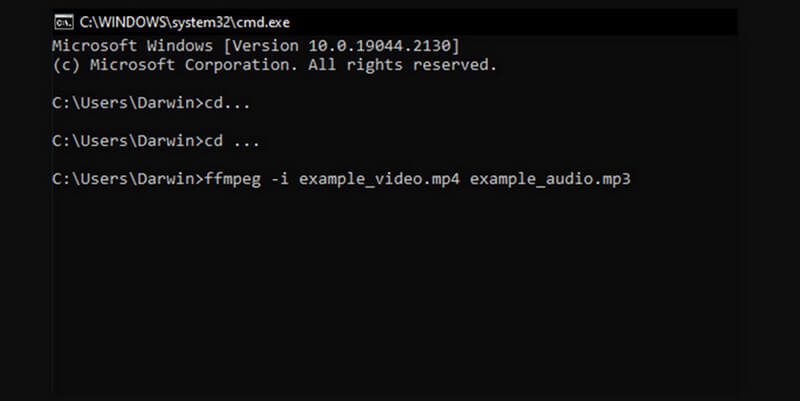
Rajoitukset:
- Rajoitukset aloittelijoille.
- Reaaliaikaisen käsittelyn rajoitukset ja erittäin pieni latenssi.
Osa 4. Quicktime MOV -tiedostojen muuntaminen AVI-tiedostoiksi VLC:llä
On totta, että monet ihmiset käyttävät VLC-mediasoitin videoiden katseluun. Se ei kuitenkaan ole vain toistoa varten; Voit myös käyttää sitä mediamuuntimena. On kuitenkin hyödyllistä muuntaa MOV AVI:ksi VLC:llä, FLV:llä, VOB:lla, MP4:llä ja monilla muilla muodoilla.
Avainominaisuudet:
- Eri alustojen yhteensopivuus.
- Suoratoistoominaisuudet.
- Avoin lähdekoodi.
- Edistyneet toistosäätimet.
Vaihe 1. Käynnistä ohjelmisto ja siirry kohtaan Media> Muunna/Tallenna painikkeita.
Vaihe 2. Napsauta sitten uudessa ikkunassa Lisää-painiketta ladataksesi MOV-tiedoston muuntamista varten. Napsauta sitten Muunna / tallenna -välilehteä jatkaaksesi.
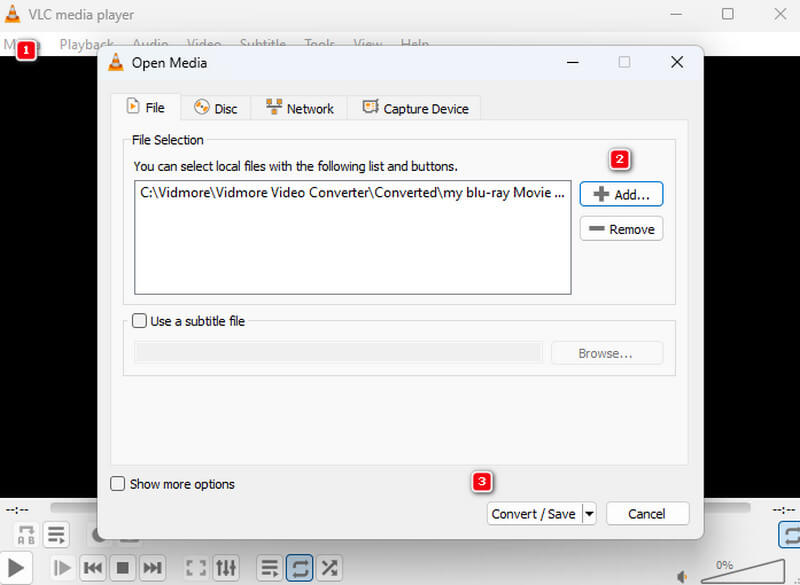
Vaihe 3. Siirry sen jälkeen Profiili-osioon ja valitse AVI-muoto. Napsauta nyt Selaa-painiketta asettaaksesi tiedoston määränpään ja napsauta sitten alkaa -painiketta.
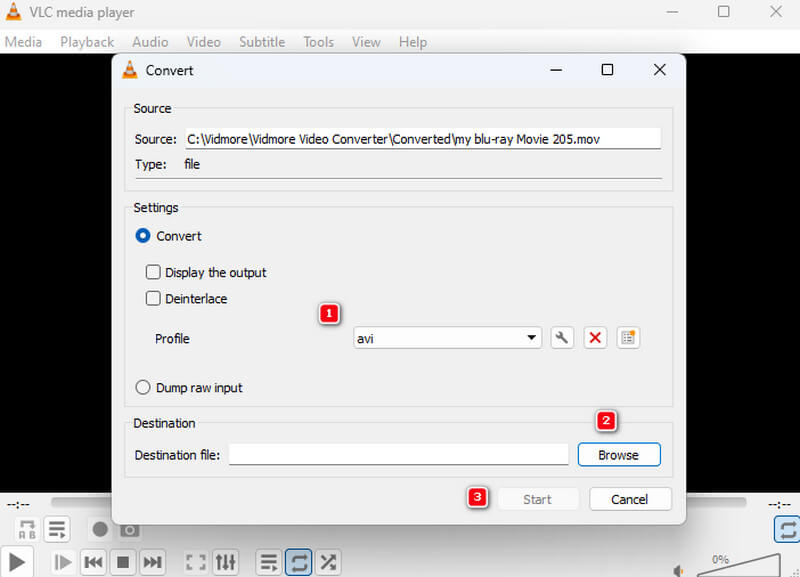
Rajoitukset:
- Siinä on rajoitetut edistyneet muokkausominaisuudet.
- Rajoitettu koodekkituki.
Osa 5. Usein kysyttyä MOV-tiedostojen muuntamisesta AVI:ksi
Onko helppo muuntaa MOV AVI:ksi VLC:llä?
Kyllä, se voi olla helppoa käyttäjille, jotka ovat jo kokeneet muuntamisen. Mutta ensikertalaisille se voi olla haastavaa.
Kuinka HandBrake muuntaa MOV:n AVI:ksi?
HandBrake ei tue MOV:n muuntamista AVI:ksi, sillä se ei tue AVI:ta tulostusmuotona. Voit kuitenkin käyttää HandBrakea muuntamiseen AVI - MOV.
Onko AVI sama kuin MOV?
Ei. Nämä kaksi muotoa ovat erilaisia videoita, joilla on omat ominaisuutensa ja ominaisuutensa.
Johtopäätös
Yllä olevat ratkaisut ovat testattuja työkaluja muuntaa MOV AVI: ksi tehokkaasti. Vaikka useimmat niistä ovat ilmaisia, niiden tarkkuus on silti lähes sama muunnosprosessissa.


